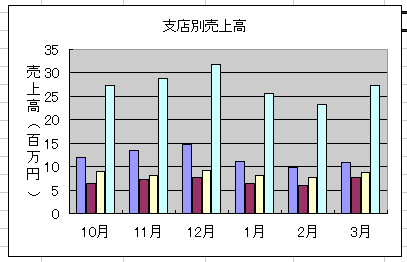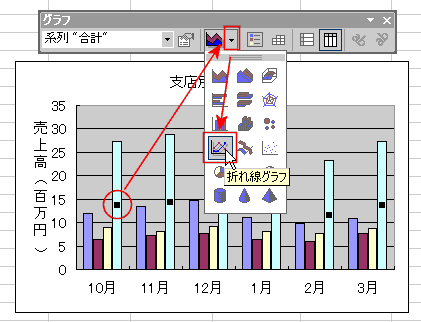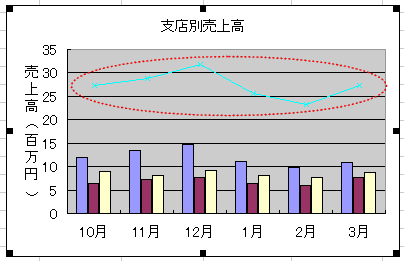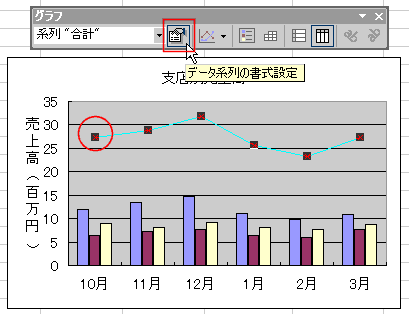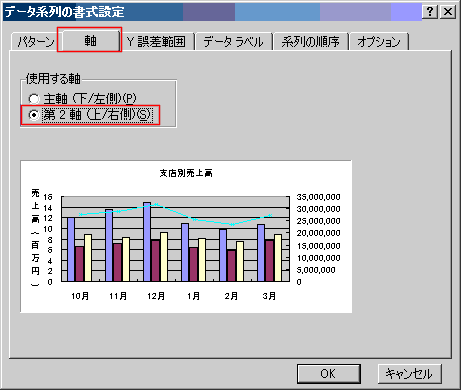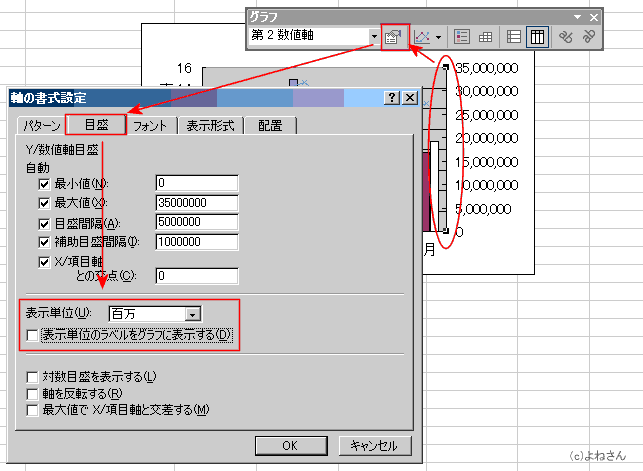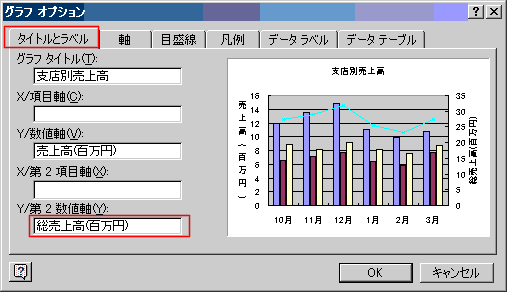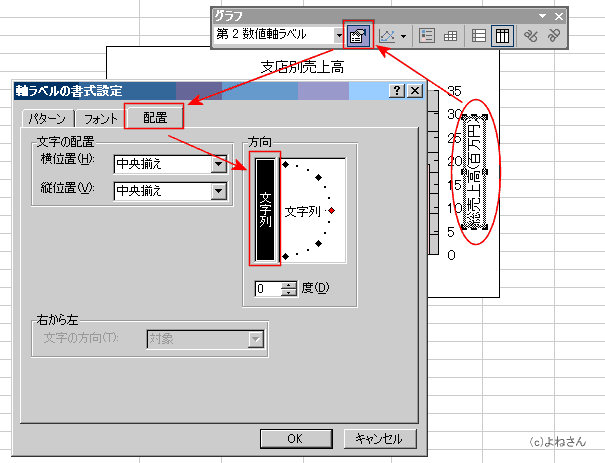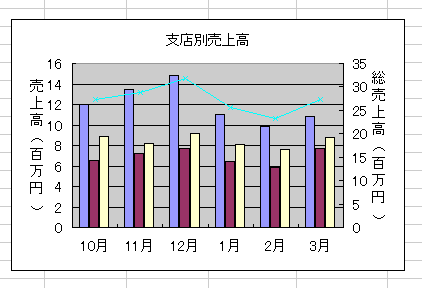- Home »
- Excel講座の総目次 »
- Excel基本講座の目次 »
- グラフの作成:目次 »
- 棒グラフと折れ線グラフの複合グラフを作成する
- 棒グラフと折れ線グラフの複合グラフを作成する方法を説明します。
- 棒グラフを作成し、一部の系列のグラフの種類を変更することで棒グラフと折れ線グラフの複合グラフを作成する方法です。
- 棒グラフと折れ線グラフを同じグラフに作成する方法です。
- 【練習問題】福岡支店〜鹿児島支店の売上高を棒グラフで、合計を折れ線グラフで表示しなさい。
-
|
B |
C |
D |
E |
F |
| 2 |
各支店別売上高(円) |
| 3 |
|
福岡支店 |
宮崎支店 |
鹿児島支店 |
合計 |
| 4 |
10月 |
12,000,000 |
6,500,000 |
8,900,000 |
27,400,000 |
| 5 |
11月 |
13,500,000 |
7,200,000 |
8,200,000 |
28,900,000 |
| 6 |
12月 |
14,800,000 |
7,700,000 |
9,200,000 |
31,700,000 |
| 7 |
1月 |
11,000,000 |
6,420,000 |
8,120,000 |
25,540,000 |
| 8 |
2月 |
9,820,000 |
5,870,000 |
7,580,000 |
23,270,000 |
| 9 |
3月 |
10,800,000 |
7,700,000 |
8,800,000 |
27,300,000 |
| 10 |
合計 |
71,920,000 |
41,390,000 |
50,800,000 |
164,110,000 |
- 【解答例】
- B3:F9を範囲選択し、グラフウィザードを使って棒グラフを作成します。
(凡例は表示していません)
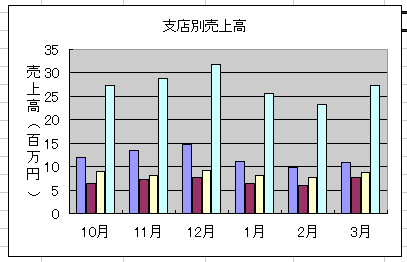
- 合計の系列をクリックして選択します。
- グラフの種類ボタンから「折れ線グラフ」を選択します。
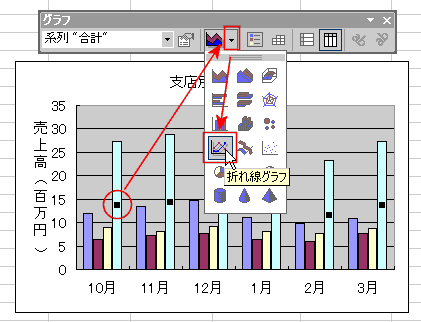
- 「合計」が折れ線グラフに変更されます。
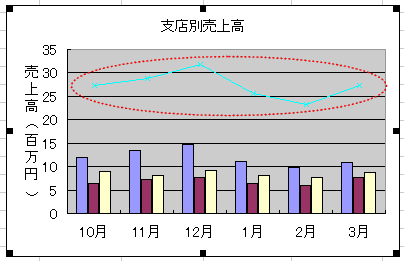
- 支社の売上高と合計では数値の桁数が異なるので、合計の軸を第2軸に変更します。
合計の系列を選択して、[書式設定]ボタンをクリックします。
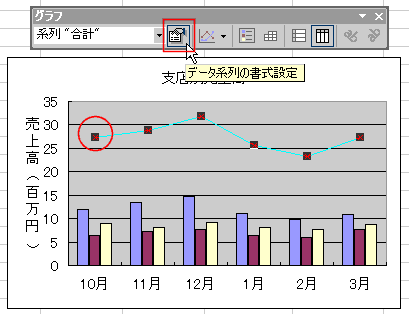
- 「軸」タブを選択し、第2軸を選択します。
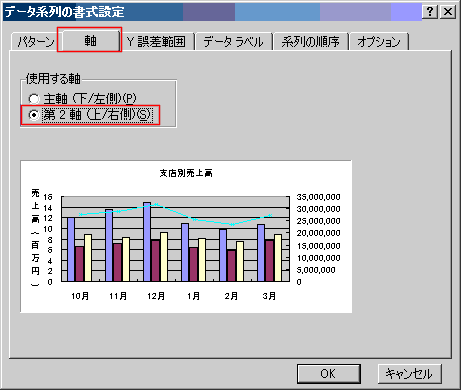
- 第2軸の目盛を選択し、「書式の設定」ボタンをクリックします。
「目盛」タブの表示単位を百万に変更し、表示するのチェックをはずします。
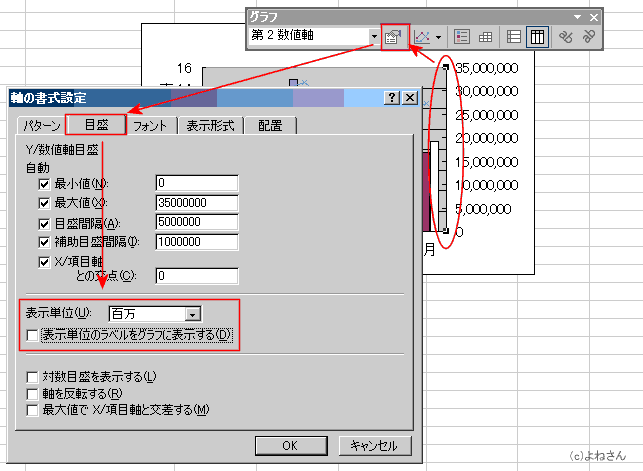
- [グラフ]→[グラフのオプション]の「タイトルとラベル」タブで「Y/第2数値軸」のラベルを入力します。
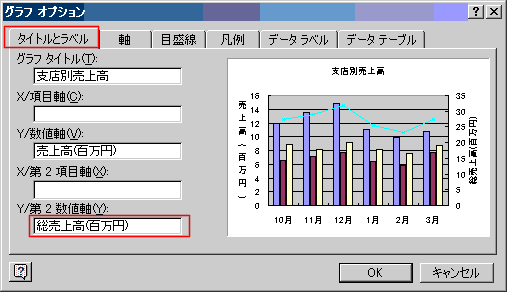
- 第2数値軸ラベルを選択し、「書式の設定」ボタンで表示されるの配置を縦書きにします。
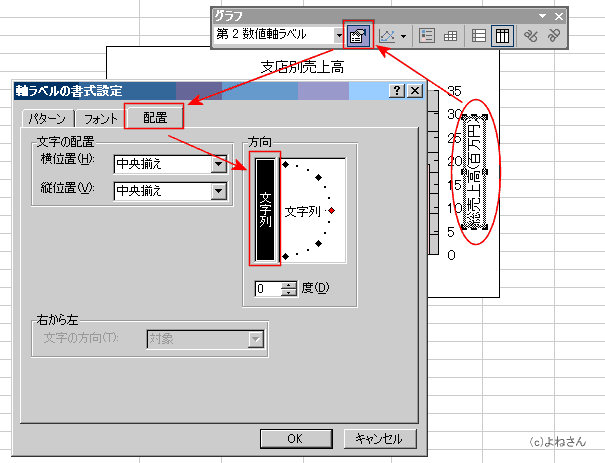
- 完成です
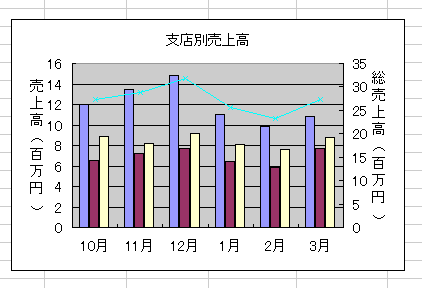
スポンサードリンク
よねさんのWordとExcelの小部屋|Excel(エクセル)基本講座の目次|グラフの作成方法:目次|グラフの作成方法:棒グラフと折れ線グラフの複合グラフを作成する
PageViewCounter

Since2006/2/27